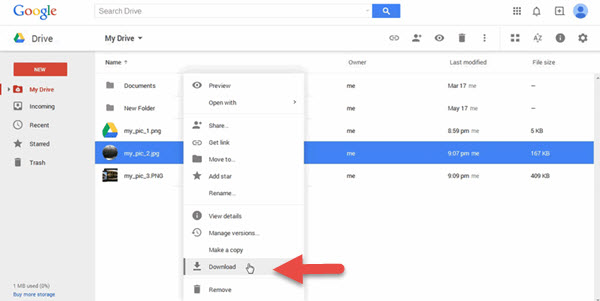פייסבוק נייד העלאות לא עובד, מה אוכל do?
האם יש בעיה עם uploads? הנייד שלך אתה יכול להעלות תמונות רבות בפייסבוק ויש לך חבריך תיוג אותך בתמונות אחרות. זה יכול להיות קשה להעלות יותר העלאות לחשבון שלך בפייסבוק. כדי לפתור בעיה כזו, אתם עשויים לחשוב עושה בהעלאה ניידים צמוד ויצירת אלבום להעלות נייד חדש. מאמר זה יהיה לעזר רב לך. יש הסברנו כיצד באפשרותך להפוך בהעלאה ניידים לפרטית וכיצד ליצור אלבום להעלות נייד חדש. יתר על כן, תארנו כיצד באפשרותך למחוק את האלבום להעלות ניידים.
- חלק 1. כיצד להפוך את הטלפון הנייד שלי להעלות פרטי
- חלק 2. כיצד ליצור אלבום חדש "העלאות ניידים"
- חלק 3. כיצד ניתן למחוק את האלבום "העלאות ניידים"
- חלק 4. כלי שימושי כדי להעלות קטעי וידאו ל- Facebook
חלק 1. כיצד להפוך את הטלפון הנייד שלי להעלות פרטי
עבור כל הקבצים שהעלת ניידים, אתה יכול להצליח פרטית. לפניכם מדריך צעד אחר צעד להפיכת בהעלאה ניידים צמוד.
שלב 1: פתח את ההעלאה ניידים שברצונך להפוך אותה לפרטית. בציר, הקליקו על התמונות, ולאחר מכן להשיג את העלאות ניידים. לחץ על ההעלאה שברצונך להפוך אותה לפרטית ולהבטיח שפתוח כי זה לוקח את חלון הדפדפן שלך.
שלב 2: אתר לחצן פרטיות. מן הפינה הימנית של ההעלאה, למצוא את התאריך כדי שניתן יהיה למצוא את האפשרות לשנות את הפרטיות. האפשרות היא לצד התאריך.
שלב 3: לחץ על לחצן ' פרטיות ' כדי לשנות את הפרטיות. לחץ על לחצן פרטיות לצד התאריך. אם אתה משתמש האפליקצייה; לחץ על הלחצן ולאחר מכן גלול למטה ולבחור "ערוך פרטיות".
שלב 4: בחר "רק אני". לבסוף, לחץ על האפשרות "רק אני", בהעלאה נייד יהיה פרטי.
חלק 2. כיצד ליצור אלבום חדש "העלאות ניידים"
העלאות ניידים תמיד נוצר באופן אוטומטי על ידי פייסבוק. עם זאת, באפשרותך ליצור אלבום חדש נייד להעלות אם אתה צריך אחד חדש. לפני יצירת אלבום חדש נייד להעלות, עליך לשנות את שם האלבום העלאות הנייד שלך.
שלב 1: כניסה ל FB-ידי דף אינטרנט https://www.Facebook.com/mobile כניסה.
שלב 2: קבל סמל "יותר מוצרים ניידים של פייסבוק" ולאחר מכן הקש על "טקסט קישור לטלפון שלי".
שלב 3: בחר את המדינה שלך ואז ב- "קוד שדה טלפון סלולרי" למלא את מספר הטלפון הנייד ואת קוד.
שלב 4: הקש על כפתור "טקסט לי הקישור" ואז ללחוץ על כפתור "אישור". תקבלו הודעת SMS על הנייד מפייסבוק.
שלב 5: באמצעות הטלפון הנייד, לגשת דפדפן האינטרנט והזן בשורת הכתובת, הקישור שקיבלת מפייסבוק.
שלב 6: לחץ על הקישור "העלה" ואז לבחור תמונות שהיית רוצה להעלות מהטלפון שלך. לאחר מכן לחץ על הקישור "העלה".
אז יצרת אלבום חדש נייד העלה בעמוד הפייסבוק. . זה כמה זה פשוט ליצור אלבום חדש מעלה ניידים בפייסבוק
חלק 3. כיצד ניתן למחוק את האלבום "העלאות ניידים"
אין אפשרות למחוק את האלבום להעלות ניידים שנוצר על ידי פייסבוק, אך באפשרותך למחוק כל אלבום שיצרת. בצע את השלבים הבאים כדי למחוק את האלבום להעלות ניידים שיצרת.
שלב 1: התחברות ב חשבון פייסבוק, הקשה על "תמונות". לחץ על "אלבומים".
שלב 2: בחר את האלבום להעלות ניידים שברצונך למחוק. ודא שהוא נפתח.
שלב 3: מן הפינה הימנית מעל התמונות באלבום, לחץ על הסמל קוג ואז בחר "" מחק אלבום".
שלב 4: לחץ על "מחק אלבום" שוב כדי לאשר. הנה אתה! האלבום להעלות הנייד שלך נמחק בהצלחה.
חלק 4. ממליץ על כלי שימושי כדי להעלות קטעי וידאו ל- Facebook
מלבד באמצעים אחרים, אשר ניתן להשתמש כדי להעלות קטעי וידאו ל- Facebook, iSkysoft iMedia ממיר דלוקס עבור Mac הוא הכלי הטוב ביותר. אתה יכול לחשוב על. זה יכול להעלות קטעי וידאו ל- Facebook עם jus לחיצות. בנוסף, זה תוכנית קל לשימוש ממיר וידאו כי ניתן להמיר DVD וסרטי וידאו בכל פורמט.
iMedia ממיר דה־לוקס - ממיר וידאו
קבל את Uploader פייסבוק הסרטונים הטובים ביותר:
- הוא תומך כדי להמיר & להעלות קטעי וידאו של 150 + תבניות שונות. והוא תומך תבניות וידאו מקוון כמו FLV, SWF, F4V וידאו Youtube, Vimeo, פייסבוק וידאו, VEVO,
- זה יכול לצרוב סרטי וידאו ותקליטורי DVD גיבוי ולהמיר DVD הביתה. הוא תומך תבניות ה-DVD כגון קובץ DVD IFO, קובץ DVD ISO, DVD תיקיות, דיסק DVD.
- הוא ממיר את הקבצים במהירות גבוהה תוך הקפדה על איכות המקורי שלה.
- הוא תומך מכשירים כמו סמסונג מכשירים, מכשירי אפל, התקנים VR, חומרת משחק, מכשירי HTC ואחרים יותר.
- לפני טעינה ל- Facebook, באפשרותך לערוך קטעי וידאו עם המובנה עורך וידאו שלה.